Animace postav může být výzvou, ale také vzrušující úkol. S Adobe Character Animator, který je součástí Creative Cloud, získáš výkonný nástroj, který vdechne život tvým vlastním navrženým postavám. V této příručce ti ukážu krok za krokem, jak animovat tvé loutky pomocí různých funkcí a možností, které Character Animator nabízí.
Nejdůležitější poznatky
- Výběr správných loutek a jejich vlastností je klíčový pro úspěšnou animaci.
- Znalosti o audio a pohybech myší mohou zásadně zlepšit kvalitu tvé animace.
- Správné využití vlastností a chování tvé loutky ti dává více kreativity a kontroly.
Krok za krokem příručka
Příprava tvé loutky na animaci
Předtím, než začneš s animací, musíš se ujistit, že je tvá loutka správně vybrána na časové ose. Klikni na loutku, kterou chceš animovat; ta bude zvýrazněna červeným pruhem.
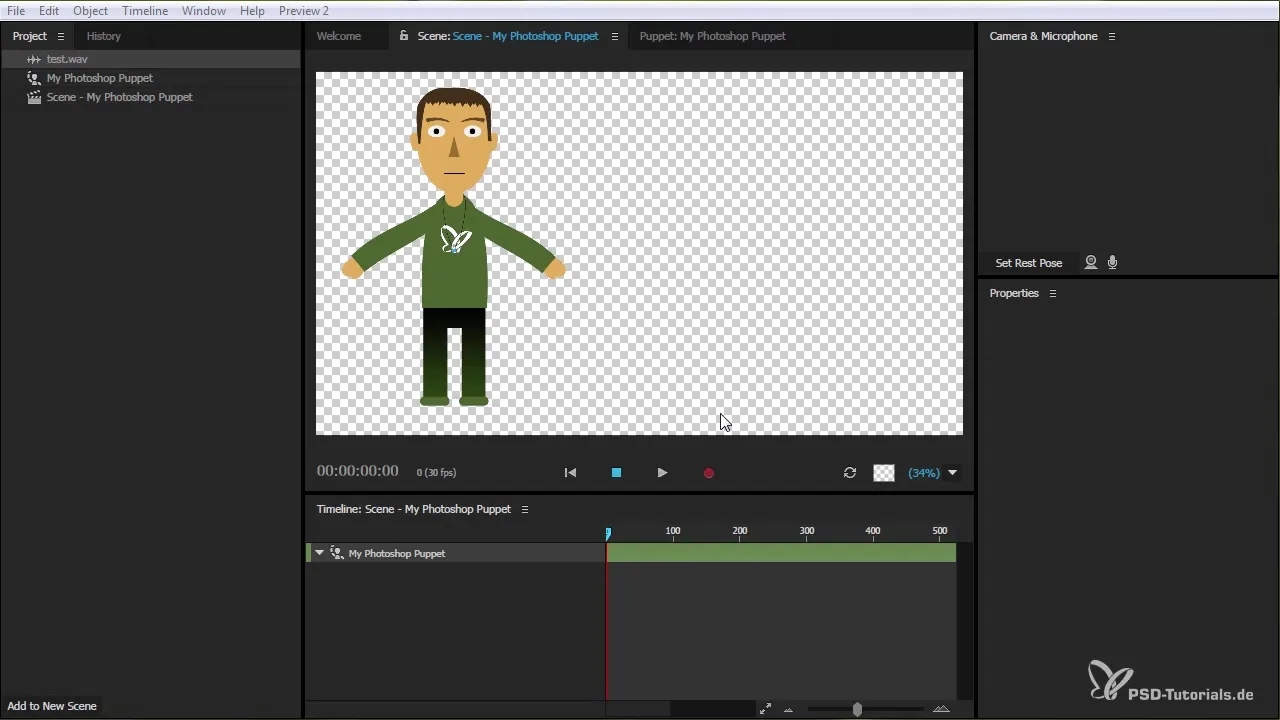
Jakmile vybereš loutku, můžeš manipulovat s markery na dolní časové ose, abys změnil vlastnosti loutky. Experimentuj s různými měřítky a pohyby, abys získal pocit pro řízení postavy.
Přizpůsobení vlastností loutky
Aby byla animace tvé loutky optimální, je důležité přizpůsobit vlastnosti v „Properties“ (Vlastnosti). Klikni na vlastnosti tvoji loutky, aby sis nastavil takové parametry, jako je ohybnost a fyzikální chování.
Například můžeš přizpůsobit řetěz nebo paže své loutky, aby vypadala realističtěji. Můžeš simulovat vítr nebo jiné fyzikální efekty.
Animace pomocí sledování obličeje a zvuku
Jednou z nejvýkonnějších funkcí Character Animator je možnost sledování obličeje. Aktivuj kameru a sleduj, jak tvoje loutka reaguje tím, že napodobuješ své výrazy a pohyby. Tímto způsobem získáš realistickou animaci obličeje.
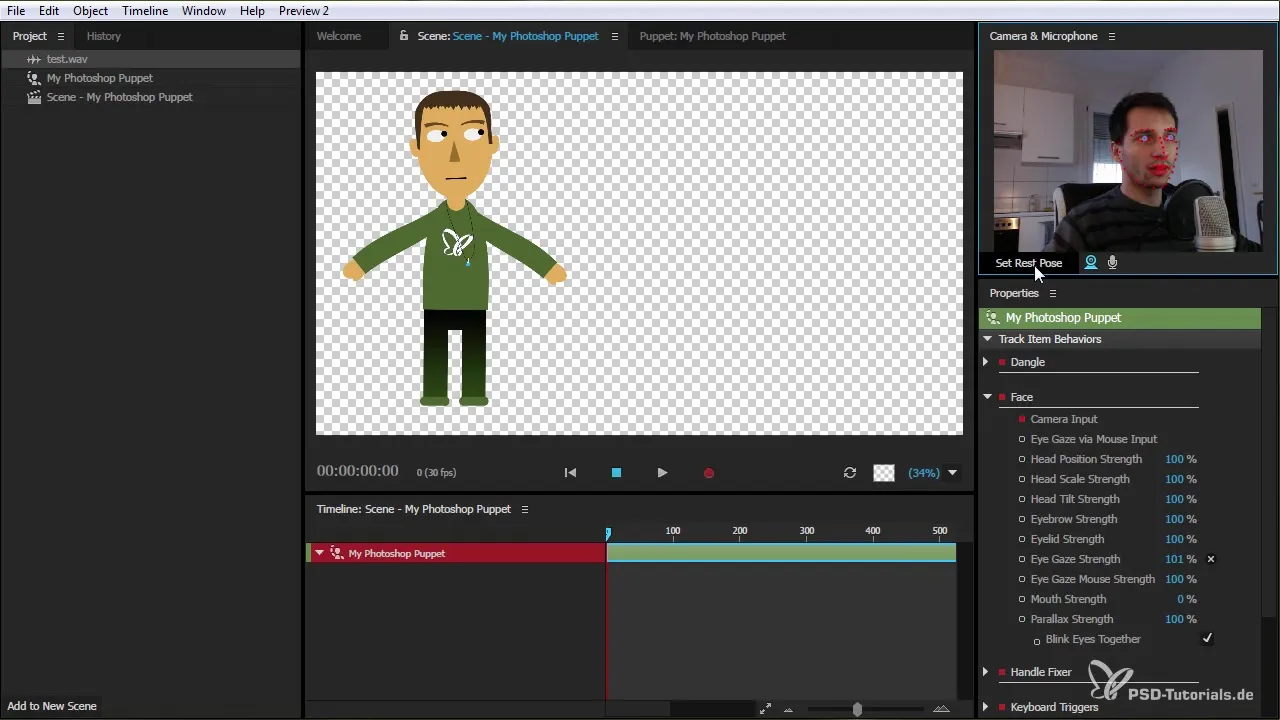
Také můžeš nahrávat audio nebo používat již existující zvukový soubor. Synchronizace rtů se automaticky vytvoří Character Animator a to tím, že analyzuje audio a synchronizuje je s pohybem rtů tvé loutky.
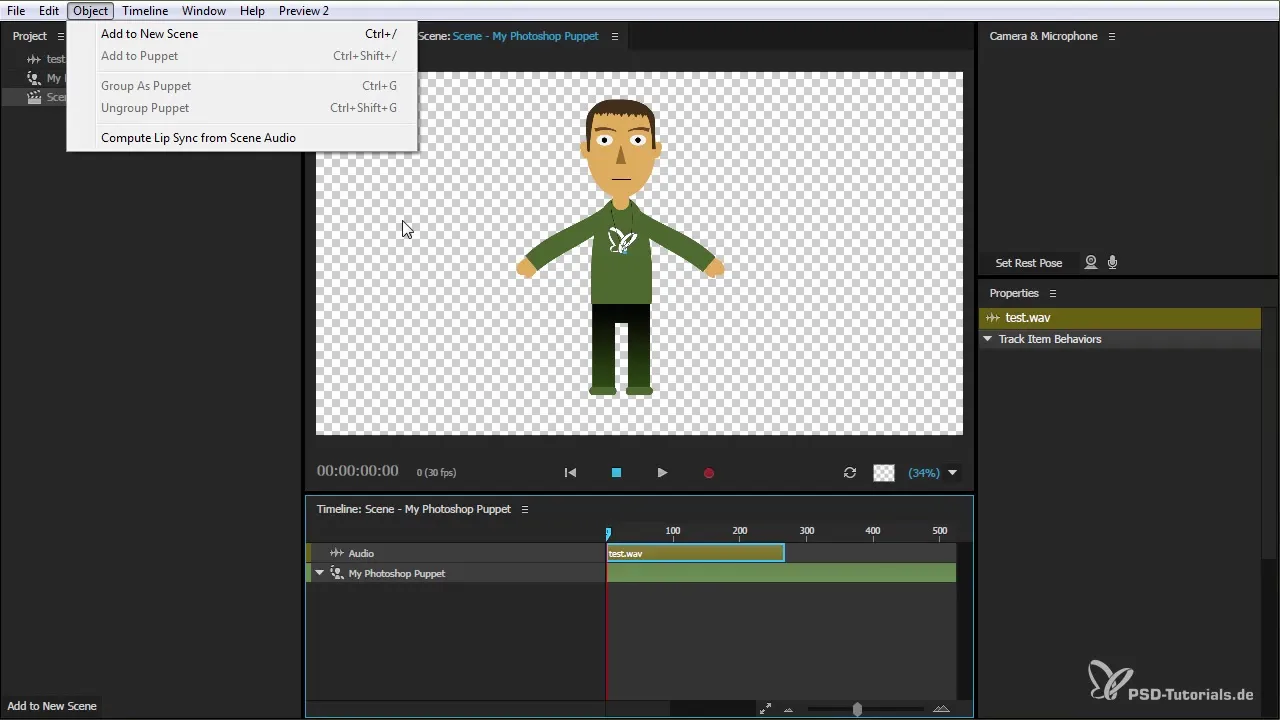
Ovládání gest myší
Dalším užitečným nástrojem je sledovač myši. To ti umožňuje vytvářet specifická gesta tím, že jednoduše pohybuješ myší. Můžeš například animovat své ruce, aby bylo chování tvé loutky živější.
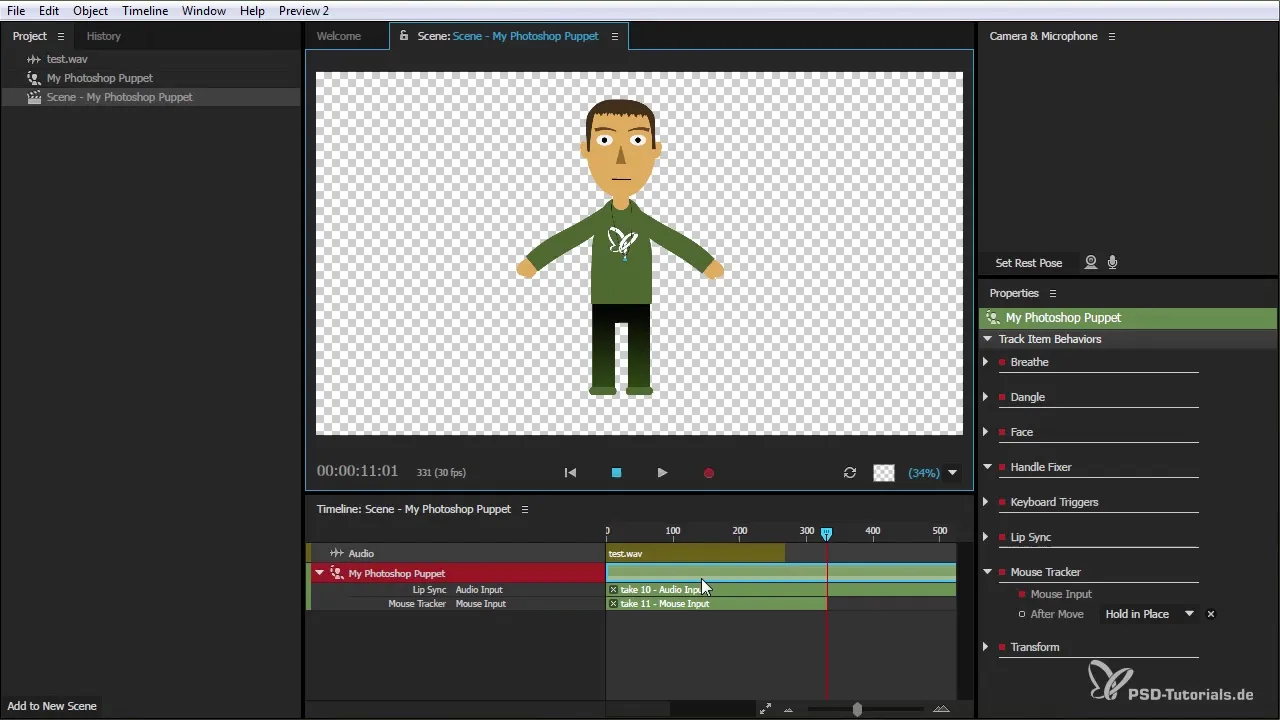
Nezapomeň, že také můžeš nastavit návrat do klidové polohy, aby byla tvoje animace co nejrealističtější.
Úpravy v animačním nástroji
Vrať se do módu „Puppet“, abys odstranil případné chyby a provedl jemné doladění. Můžeš zde přizpůsobit specifické body loutky, jako je pozice kotevního bodu, který je pro pohyb klíčový.
V tomto módu máš také možnost nastavit snímkovou frekvenci a délku animace, aby se zajistilo, že vše probíhá hladce.
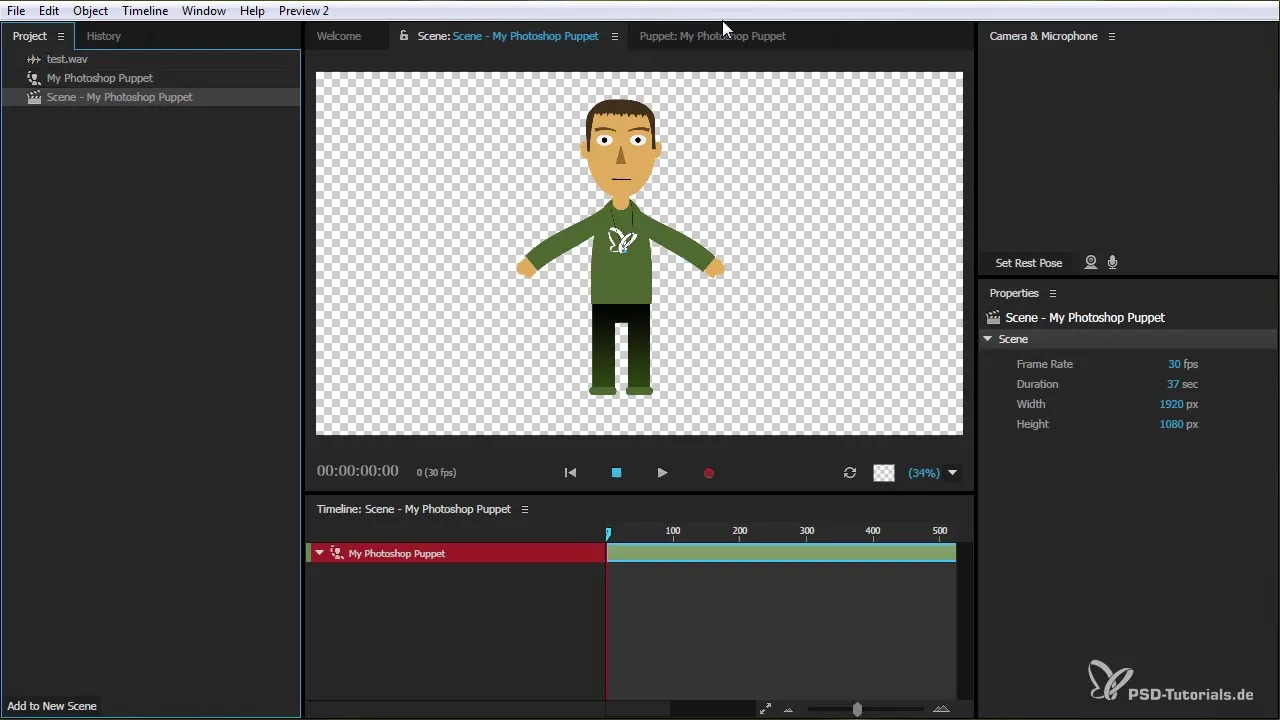
Kombinace efektů z různých vstupů
Teď to bude zajímavé: máš možnost kombinovat různé vstupy. Můžeš používat audio, pohyby myši a pohyby obličeje společně, abys vytvořil komplexní a dynamickou animaci.
Když sloučíš akce, může dojít k překryvům. Dbej na to, abys efektivně využíval vrstvy na časové ose, aby vznikl požadovaný efekt.
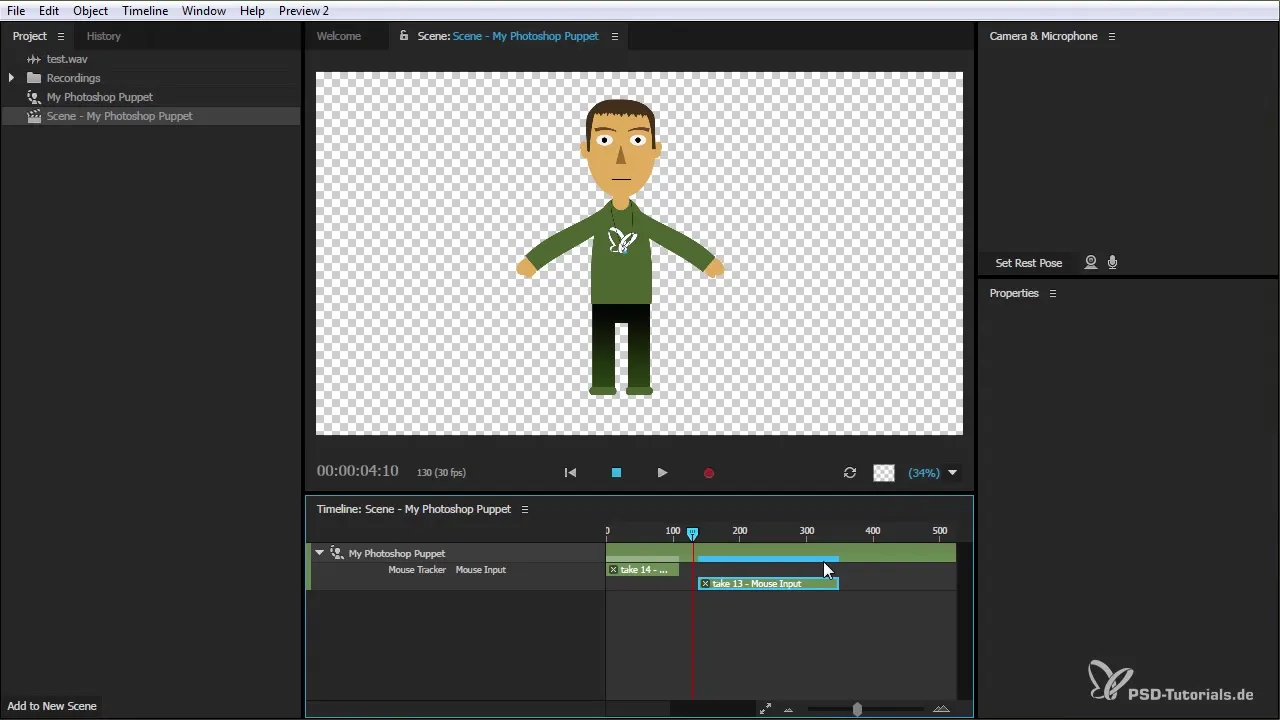
Poslední kontrola a export
Jakmile jsi s animací spokojený, zkontroluj celkový výkon a ujisti se, že všechny prvky do sebe dobře zapadají. Často musíš provést drobné úpravy, abys dosáhl dokonalé animace.
Jakmile je všechno hotové podle tvého přání, můžeš svou práci uložit a exportovat pro použití v After Effects, abys provedl další úpravy nebo přidal nové prvky.
Shrnutí – animace postav v Creative Cloud
Animace tvé loutky s Adobe Character Animator ti otevírá mnoho kreativních možností. Díky pochopení různých nástrojů – od vlastností tvé loutky přes audio a pohyby myši až po jemná nastavení – můžeš vytvářet ohromující animace, které vdechnou život tvé postavě.
Často kladené dotazy
Jak vyberu správnou loutku pro animaci?Vyber loutku, která je dobře strukturovaná a již má požadované vlastnosti pro animaci.
Jak důležitá je synchronizace rtů?Synchronizace rtů je klíčová pro vyvolání dojmů živých, realistických dialogů.
Co mám dělat, pokud moje animace nevypadá plynule?Zkontroluj snímkovou frekvenci a pohybové povrchy ve svém nastavení loutky a případně je uprav.
Jaké audio formáty podporuje Character Animator?Character Animator podporuje různé audio formáty, které můžeš importovat do svého projektu. Nejčastěji používané jsou WAV a MP3.
Jak jsou propojeny vstupy z myši a mikrofonu?Vstupy z myši a mikrofonu mohou být používány současně, aby se dosáhlo různých animačních efektů, jako je gestikulace a synchronizace rtů.


